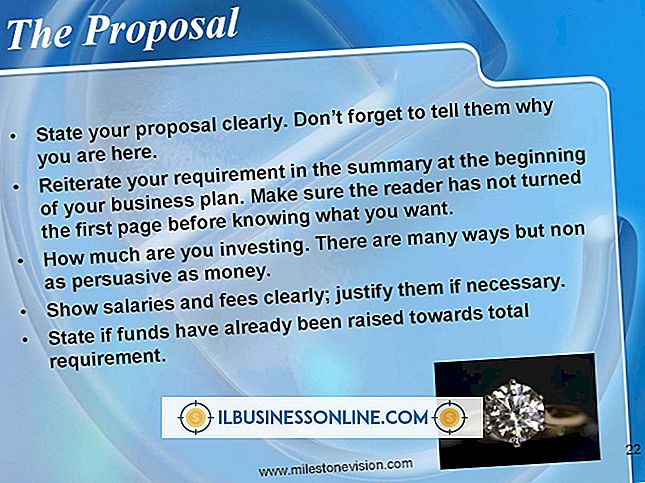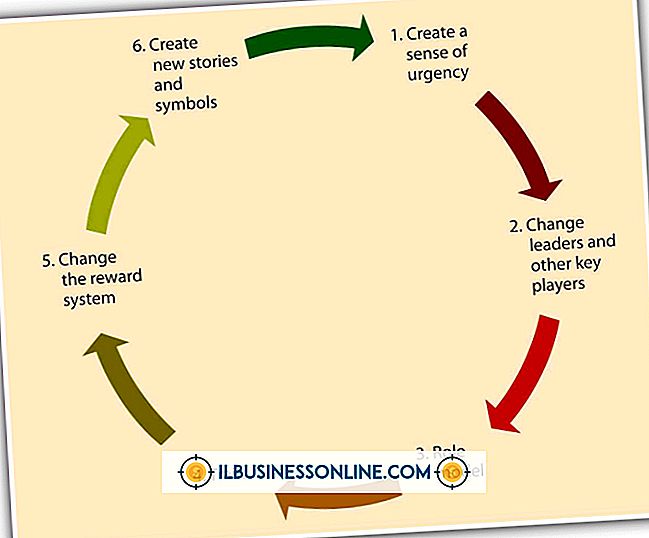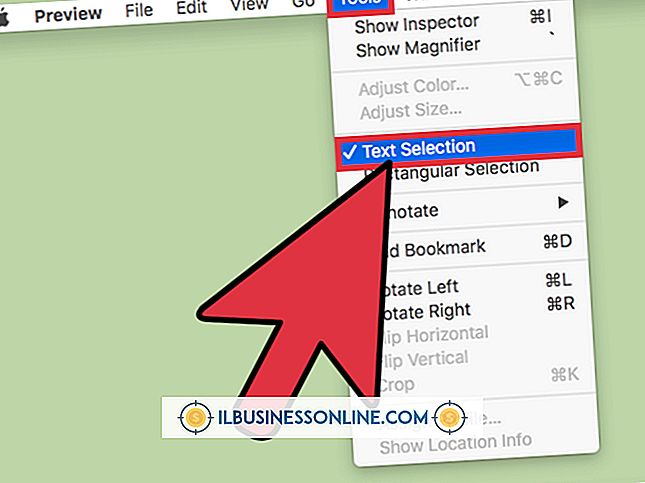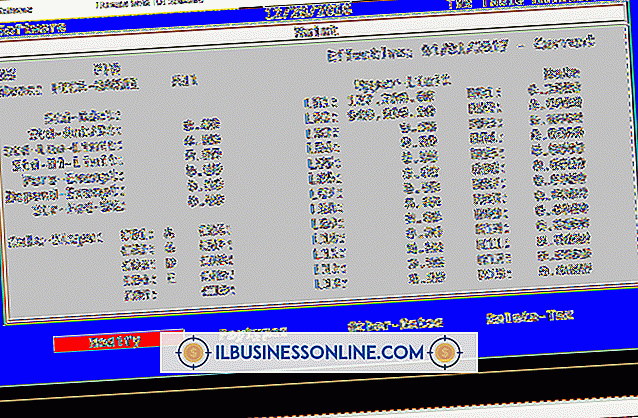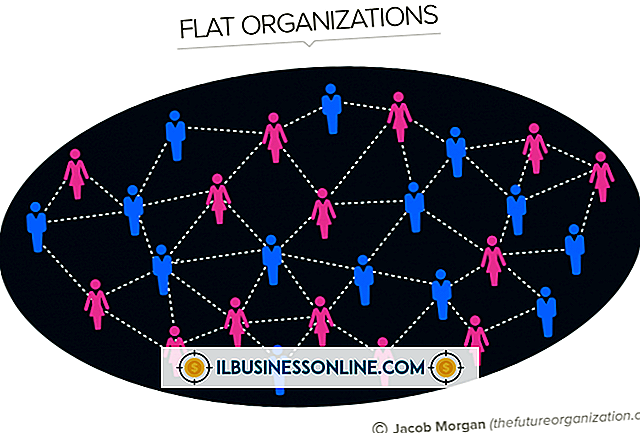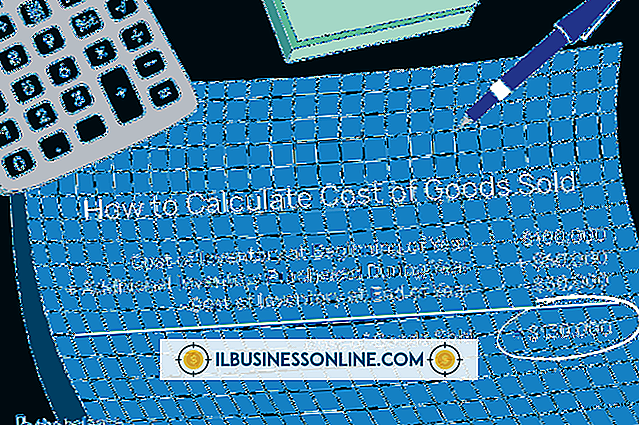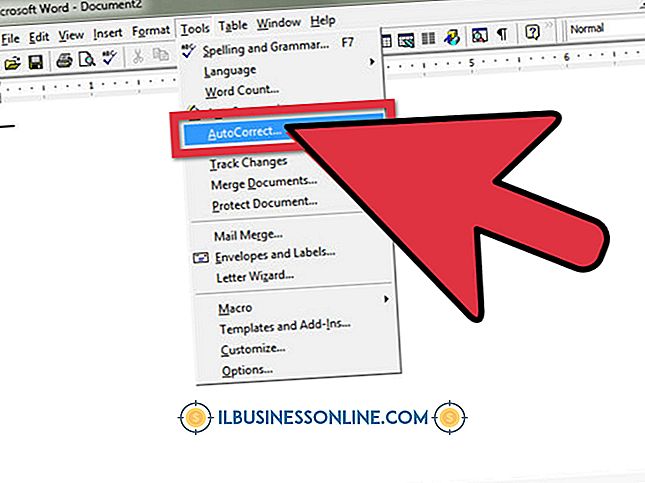채울 수있는 Acrobat PDF에서 셀 글꼴을 변경하는 방법

Adobe Acrobat에서 채울 수있는 PDF를 만들 때 클라이언트가 양식을 채울 때 사용할 글꼴을 변경할 수 있습니다. 다른 셀에서 다른 글꼴을 사용할 수 있으며 글꼴 크기와 색상을 변경할 수도 있습니다. 다른 사람들로부터받은 PDF에서 글꼴을 변경할 수도 있습니다. 편집이 가능해야합니다. Adobe Reader를 사용하여 채울 수있는 PDF에 텍스트를 입력하거나 붙여 넣을 수는 있지만 글꼴을 변경하는 데 사용할 수는 없습니다. PDF 파일을 편집하려면 Adobe Acrobat을 사용해야합니다.
1.
Adobe Acrobat을 실행하고 "열기"를 클릭 한 다음 파일 브라우저를 사용하여 채울 수있는 PDF를 선택하고 "열기"를 클릭하여 Acrobat에서 PDF를 엽니 다.
2.
"도구"를 클릭하고 "양식"을 선택한 다음 "편집"을 클릭하여 양식 편집 모드로 전환하십시오.
삼.
편집 할 첫 번째 필드를 찾아 두 번 클릭하여 텍스트 필드 속성 대화 상자를 엽니 다.
4.
테두리, 색상 및 텍스트 설정과 관련된 모든 설정을 보려면 "모양"탭을 클릭하십시오.
5.
"글꼴"드롭 다운 상자에서 다른 글꼴을 선택하십시오. 글꼴 크기를 변경하려면 "글꼴 크기"상자에 새 크기를 입력하십시오. 텍스트 색상을 변경하려면 '텍스트 색상'옆의 확인란을 클릭하고 다른 색상을 선택하십시오.
6.
텍스트 상자 편집을 마친 후 "닫기"를 클릭하십시오. 다른 사람들이 설정을 변경하지 못하도록하려면 "닫기"를 클릭하기 전에 "잠긴"상자를 선택하십시오.
7.
"파일"을 클릭하고 메뉴에서 "저장"을 선택하여 변경 사항을 저장하십시오. 양식 섹션에서 "양식 편집 닫기"버튼을 클릭하면 Adobe Acrobat에서 표준보기로 돌아갑니다.
경고
- 이 기사의 정보는 Adobe Acrobat Pro XI에 적용됩니다. 절차는 다른 버전 또는 제품과 약간 또는 크게 다를 수 있습니다.